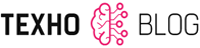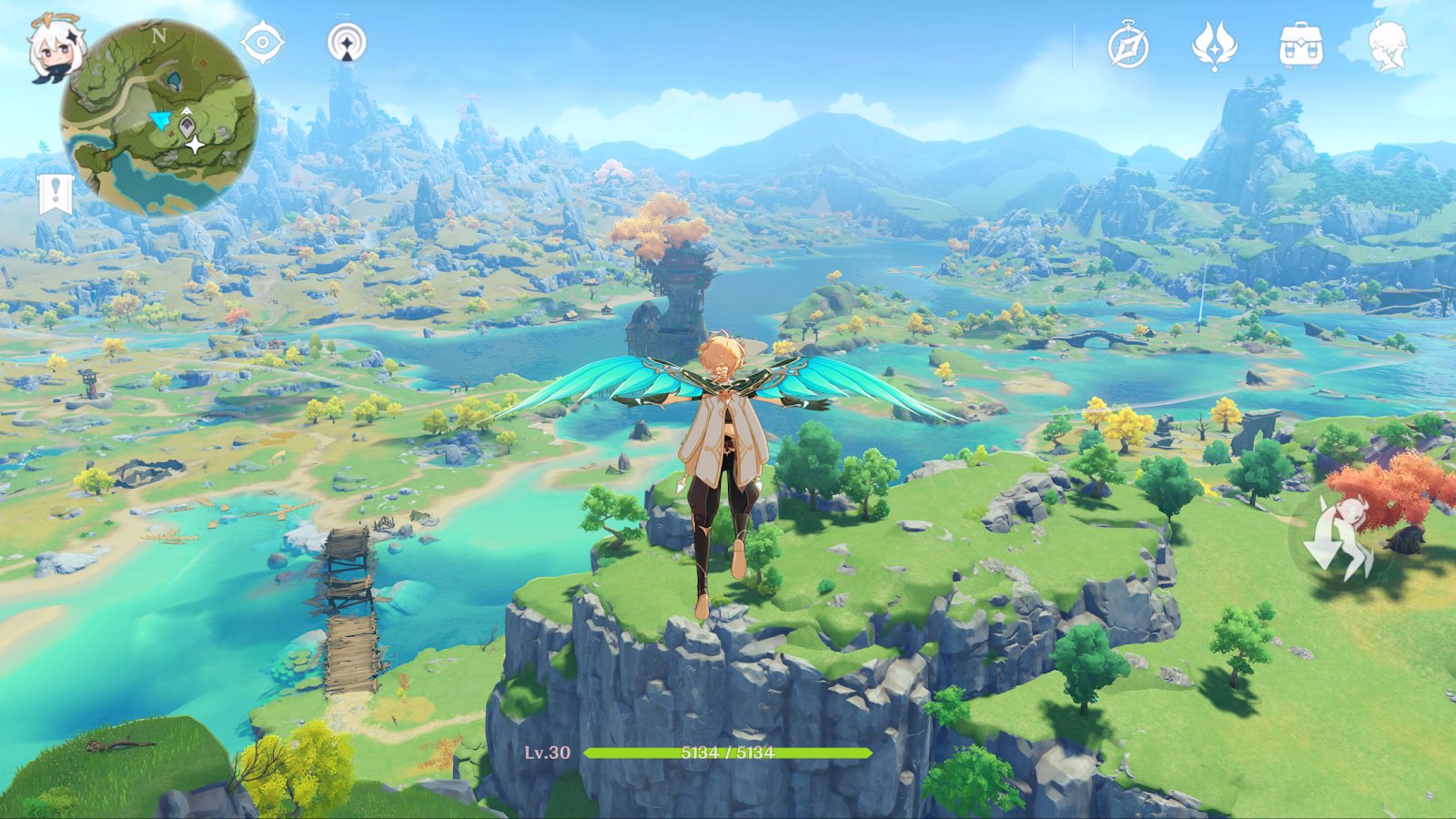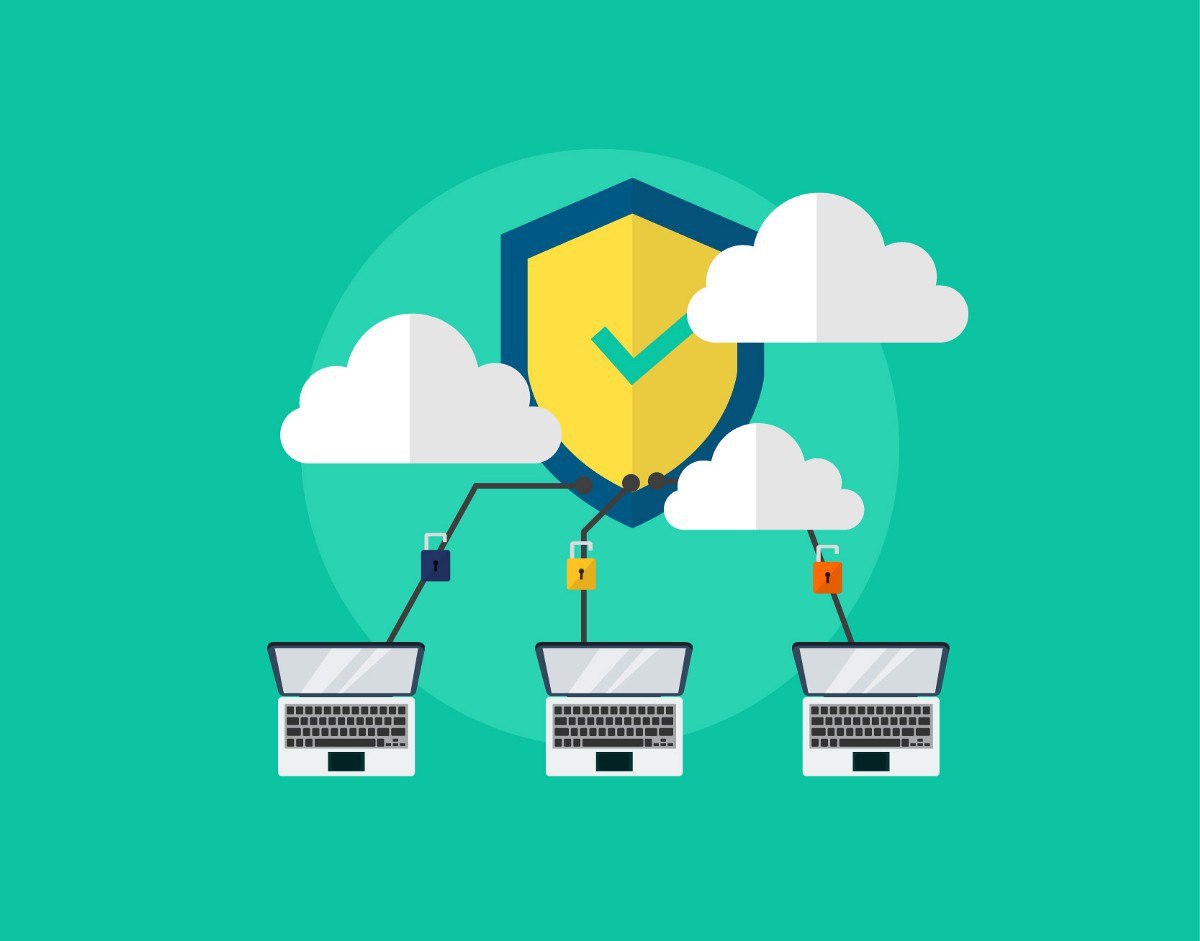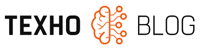Facebook может быть очень удобным инструментом для общения с друзьями и семьей, но для многих людей основными впечатлениями от использования этой сети становится постоянная реклама, сомнительные методы сбора информации и бесконечные опросы о том, каким персонажем «Игры престолов» они являются. Если эта гигантская соцсеть больше не представляет для вас особого интереса, свой профиль можно безвозвратно удалить. Конечно, если эта мера слишком экстремальная, есть вариант временно деактивировать свой аккаунт в Facebook.
Стоит обратить внимание, что процесс может занимать до 90 дней, а копию всех записей и сообщений можно сохранить. Ниже описан способ полного удаления своего профиля в Facebook.
Как скачать резервную копию своих данных с Facebook
Перед тем как навсегда убрать Facebook из своей жизни, нужно подумать о том, представляет ли какую-либо ценность контент, накопленный в этой сети за все годы. Как только вы нажмете кнопку «Удалить», все ваши фотографии, заметки, обновления статуса и многое другое исчезнут навсегда. Если вы не знаете, что все это означает, более подробная информация есть на странице «Информация о вас» (https://www.facebook.com/your_information/)
Хорошая новость в том, что это не является большим препятствием. Facebook предоставляет легкий способ скачать копию всей информации. Эта функция находится на той же странице, что и кнопки деактивации и удаления аккаунта.
Как скачать свои данные с Facebook:
1. Зайдите в свой аккаунт на Facebook.
2. Нажмите на стрелку справа вверху, а затем перейдите в Настройки.
3. В левом меню выберите пункт «Ваша информация на Facebook«.
4. Нажмите на строку «Скачать информацию«.
5. Выберите диапазон дат, формат данных и качество медиафайлов, а затем нажмите на кнопку «Создать файл«.
6. Как только файл будет готов, вы получите уведомление и сможете его скачать.
Длительность этого процесса зависит от количества данных, которое у вас есть на Facebook, а также от типа данных, которые вы пытаетесь получить. Это может занять от нескольких секунд до нескольких часов, но скачать файл можно будет с любого устройства.
Обратите внимание, что файл будет доступен только в течение нескольких дней после запроса, поэтому не забудьте скачать его как можно раньше. Если забудете – просто сделайте запрос еще раз, их число неограниченно.
Как деактивировать свой профиль на Facebook
Если вы боитесь, что о полном удалении профиля на Facebook вы можете потом пожалеть, попробуйте просто его деактивировать. Это действие приведет к тому, что внешне аккаунт будет выглядеть так, словно он удален – вместе со всеми записями, фотографиями и прочим.
Главное отличие между удалением аккаунта на Facebook и его деактивацией – обратимость. Если вы решите вернуться на сайт, восстановить профиль можно будет мгновенно, вместе со всеми друзьями, записями и фотографиями. Второе отличие – после деактивации аккаунт в Messenger никуда не пропадет, и отключать его придется отдельно.
Как деактивировать свой профиль на Facebook:
1. Зайдите в свой аккаунт на Facebook.
2. Нажмите на стрелку справа вверху, а затем перейдите в Настройки.
3. В левом меню выберите пункт «Ваша информация на Facebook«.
4. Нажмите на строку «Деактивация и удаление«.
5. Выберите пункт «Деактивация аккаунта«, а затем нажмите на кнопку «Продолжить с отключением аккаунта«.
6. Следуйте дальнейшим инструкциям, чтобы подтвердить деактивацию.
Ваш профиль мгновенно исчезнет с Facebook, однако некоторые сообщения – например, комментарии к записи на чужой стене – останутся видимыми. Все ваши друзья также будут видеть ваше имя в своем списке друзей, а в Messenger вас можно будет найти и вам написать.
Если решите восстановить свой аккаунт, вам нужно будет только зайти в свою учетную запись на любом устройстве. В целом, с применением такого способа вы получаете все преимущества удаления аккаунта на Facebook без его реального удаления.
Как навсегда удалить свой профиль на Facebook
Если вы абсолютно точно больше никогда не собираетесь пользоваться Facebook и хотите убрать его из вашей жизни навсегда, действия будут отличаться не сильно. Кроме того, вам не придется беспокоиться об отдельном удалении профиля Messenger, потому что полное удаление затрагивает оба аккаунта сразу.
Обратите внимание, что удаление ваших данных с серверов Facebook может занимать до 90 дней, хотя другие пользователи все равно не смогут получить к ней доступ. Кроме того, вам больше не удастся использовать свой аккаунт Facebook для авторизации на сайтах, где вы регистрировались именно через него.
Как навсегда удалить свой профиль на Facebook:
1. Зайдите в свой аккаунт на Facebook.
2. Нажмите на стрелку справа вверху, а затем перейдите в Настройки.
3. В левом меню выберите пункт «Ваша информация на Facebook«.
4. Нажмите на строку «Деактивация и удаление«.
5. Выберите пункт «Безвозвратное удаление аккаунта«, затем нажмите на кнопку «Продолжить с удалением аккаунта«.
6. Введите свой пароль, затем нажмите «Продолжить«, и наконец – «Удалить аккаунт«.
Если вы решите вернуть аккаунт назад, в течение 30 дней вам нужно будет в него зайти и нажать на кнопку «Отменить удаление». В противном случае вся ваша информация будет удалена с Facebook в течение 90 дней. Тем не менее, некоторые данные могут остаться на запасных серверах, а Facebook может сохранить ее в судебных целях.